
Joseph Goodman
0
1159
91
Afhængigt af en bærbar computer er der et par ulemper, og en af de mest irriterende er at skulle tackle magtproblemer. Mellem nedsat batterilevetid Kalibrer og vedligehold dit MacBook-batteri for bedste ydeevne Kalibrer og vedligehold dit MacBook-batteri for den bedste ydelse Hvis du korrekt kalibrerer og vedligeholder dit MacBook-batteri, er det muligt at forbedre ydelsen og udsætte udskiftningen så længe som muligt. , skrøbelige kabelforbindelser Hvornår skal du smide dine fraying kabler & telefonopladere Hvornår du skal smide dine fraying kabler & telefonopladere Lad os skære til jagten her - i en velvillig trick vi bare ønsker at læse denne artikel af en grund: at kaste fjern de strimlede, beskadigede opladere NU. , og støvbelagte ladeporte; du bliver næsten helt sikkert nødt til at fejlfinde din strømforsyning på et tidspunkt. Sådan gør du.
Advarsel: Det kan være farligt at arbejde med en strømforsyning, så sørg for, at alt kobles fra, når du snor med kablet. Det kræver en masse juice at oplade en bærbar computer, og at få et stød fra lysnettet vil skade meget.
Fejlfinding af strømproblemer
Forudsat at du ved, at stikkontakten, du bruger, er god (husk at teste det med en anden enhed), kan du bruge disse trin til at prøve at diagnosticere problemet.
1. Sørg for, at du bruger den rigtige adapter

Hvis du bruger adapteren, der fulgte med din computer, skal den være den rigtige, men det gør aldrig ondt at kontrollere. Du kan bruge en MacBook-oplader, der har en højere spænding end det, der kræves af din computer, men hvis du bruger en med lavere spænding, oplades den ikke. Kontroller den anførte wattage på din adapter (som på billedet ovenfor), og find din MacBook-model op på Apple-supportsiden for at se, om den har brug for 29W, 45W, 60W eller 85W adapter.
Hvis du har flere MacBooks i dit hus, eller du har opgraderet i fortiden, er det let at se, hvordan dette kan ske.
2. Kontroller adapterkablet (r)
Efter langvarig brug, især hvis du ofte opretter kablet, kan kablerne på MacBook-adaptere deformeres og flosses. Hvis kabelhuset trækkes væk fra adapterhuset eller stikket, har du muligvis nogle problemer. Dette kaldes “belastning,” og det kan forårsage, at LED'et på dit adapterstik opfører sig underligt; sving kablet frem og tilbage og se om huset kommer væk fra stikket eller adapteren.
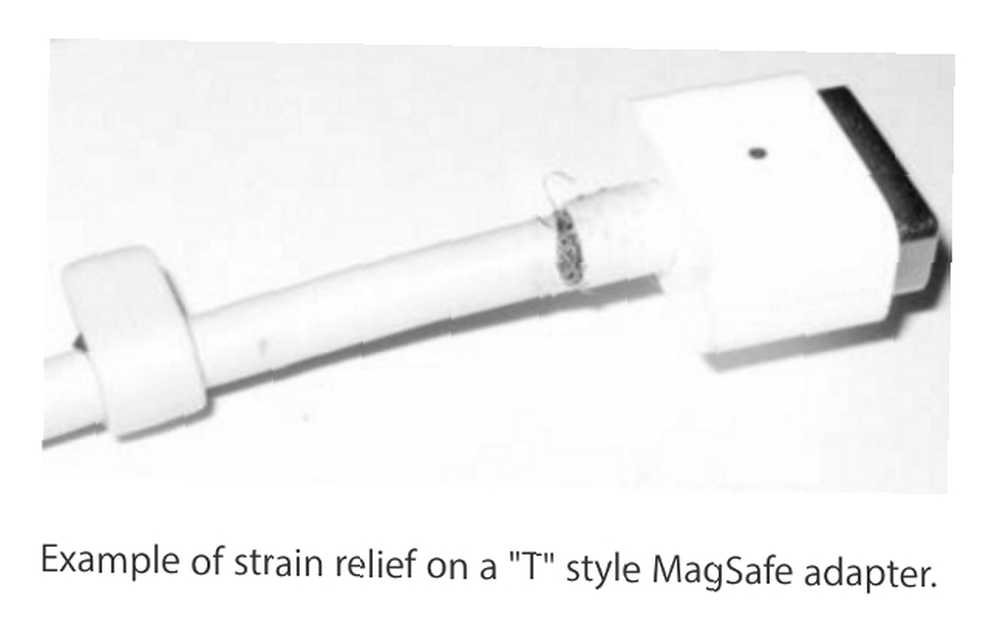
Apple siger, at du skal udskifte din adapter, hvis dette sker, men jeg har haft lidt held med at påføre et tyndt lag Sugru over den del af kablet, hvor huset er trukket væk. Det er sandsynligvis ikke så sikkert, hvornår du skal smide dine fraying kabler & telefonopladere, hvornår du skal smide dine fraying kabler & telefonopladere Lad os skære til jagten her - i en velvillig trick vi bare ønsker, at du læser denne artikel af en grund : at smide de fragmenterede, beskadigede opladere NU. som at få en ny adapter, men det kan give dig et par måneder mere af livet, før du skal tabe nogle kontanter på en udskiftning.
Hvis kablet virkelig er dårligt flosset, skal du undersøge, om det skal udskiftes så hurtigt som muligt.
3. Nulstil adapteren
Nogle gange vil overspændingsdetektoren på adapteren udløse på grund af elektrisk støj på jordledningerne (hvis du ikke ved hvad det betyder, skal du ikke bekymre dig; det er ikke meget vigtigt). Ved at trække stikket ud af adapteren og lade den sidde i 60 sekunder, før du tilslutter den igen, nulstiller du detektoren, og det kan løse dit problem.
Du kan opleve dette problem, hvis du er tilsluttet det samme kredsløb som et køleskab eller et andet stort apparat. Hvis du fortsat har det samme problem, når du er tilsluttet en anden stikkontakt, som du ved, fungerer godt, skal du fortsætte med at prøve andre løsninger.
4. Sørg for, at adapteren ikke overophedes
Hvis din strømadapter ikke er i et godt ventileret område (eller hvis det er gammelt), kan det opbygge en masse varme og udløse en nedlukning for at forhindre skader. Rør forsigtigt adapteren med din hånd - hvis det føles varmt, kunne det have lukket sig selv. Lad det køle af i et godt ventileret område, før du prøver at bruge det igen.
Advarsel: Opladningsadaptere kan få virkelig undertiden varmt efter langvarig brug, så pas på, når du gør dette.
5. Kontroller adapteren og MacBook-stikkene
Hvis du bruger et MagSafe-stik (eller et hvilket som helst andet stik), kan støv og snavs opbygges omkring forbindelsesportene og reducere forbindelsens effektivitet. Se på indersiden af stikkene på både din adapter og computer for at se, om det ser ud som om noget kan have lagt sig ind derinde.
Hvis der er støv eller noget andet i stikket, kan du rengøre det med en vatpind eller en blød børstet tandbørste; bare sørg for ikke at få nogen fibre fast derinde. På billedet nedenfor kan du se, at denne adapter har en vis opbygning, der skal rengøres.
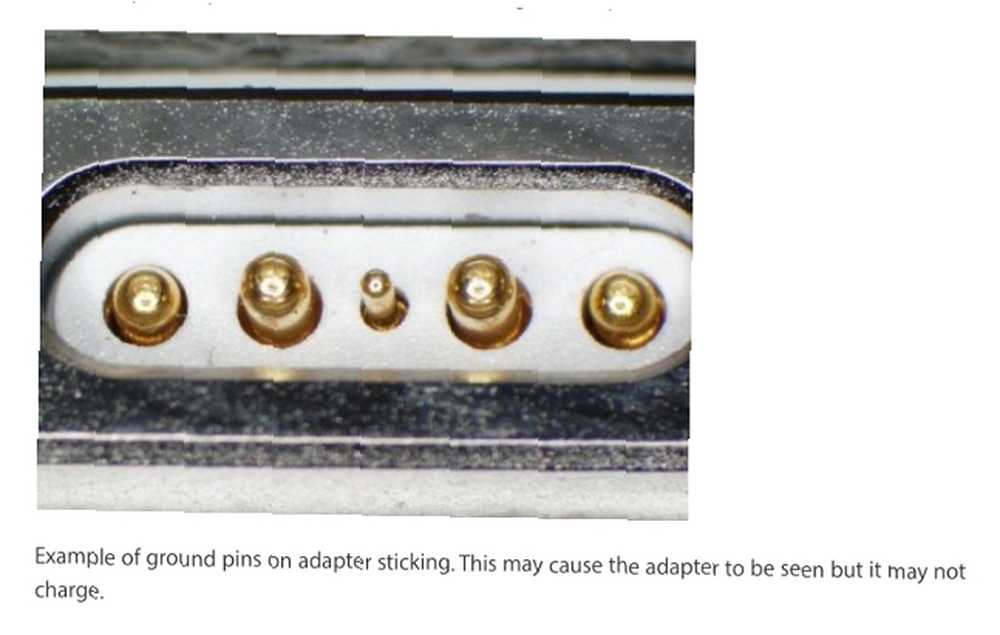
Når du ser på stikkene, skal du kontrollere, om nogen af stifterne sidder fast i den indtrukne position. Hvis den ene pin ser kortere ud end den anden, skal du trække den forsigtigt på med fingerneglen og forsøge at løse den løs (sørg for, at adapteren er unplugged når du gør dette). Stiknåle kan forårsage, at nogle underlige ting sker, som din computer siger, at den oplades, når den faktisk ikke er, eller ikke oplades, når den siger, at den er.
Det er også muligt, at stikkets hoved er løsnet; dette skete med min kones strømledning, og det ville ikke sidde korrekt i MagSafe-porten på hendes MacBook. Jeg skubbede den tilbage på plads, og det begyndte at arbejde igen.
6. Kontroller lysstikket på adapteren

Det “duckhead” AC-stik på adapteren kan også udgøre et problem - hvis knivene er bøjede eller løse, eller der er sorte mærker på dem, overfører det muligvis ikke strøm korrekt. Den bedste løsning på dette problem er blot at udskifte vekselstrømsstikket.
De fleste MacBooks leveres med en trækant forlængerledning, og du kan bruge den til at se, om AC-stikket er problemet. Fjern AC-stikket, tilslut forlængerledningen, og sæt det i væggen. Hvis din computer begynder at oplade normalt, er stikket problemet, og du kan udskifte det.
7. Nulstil systemadministrationscontroller (SMC)
SMC kontrollerer mange meget vigtige dele af din MacBook, inklusive strømforsyningen. Lejlighedsvis kommer SMC ud af skød, og du bliver nødt til at nulstille det. Vi har en tutorial om nulstilling af SMC Sådan udføres en SMC og PRAM / NVRAM nulstilling på din Mac Sådan udføres en SMC og PRAM / NVRAM nulstilling på din Mac En nulstilling af SMC og PRAM / NVRAM kan hjælpe enhver Mac, inklusive MacBook Pro og MacBook Air, køres glat igen. der vil hjælpe dig gennem processen (det vil også vise dig, hvordan du nulstiller din PRAM, hvilket er en god ting at vide, hvordan du gør det også).
8. Opdater Mac OS X
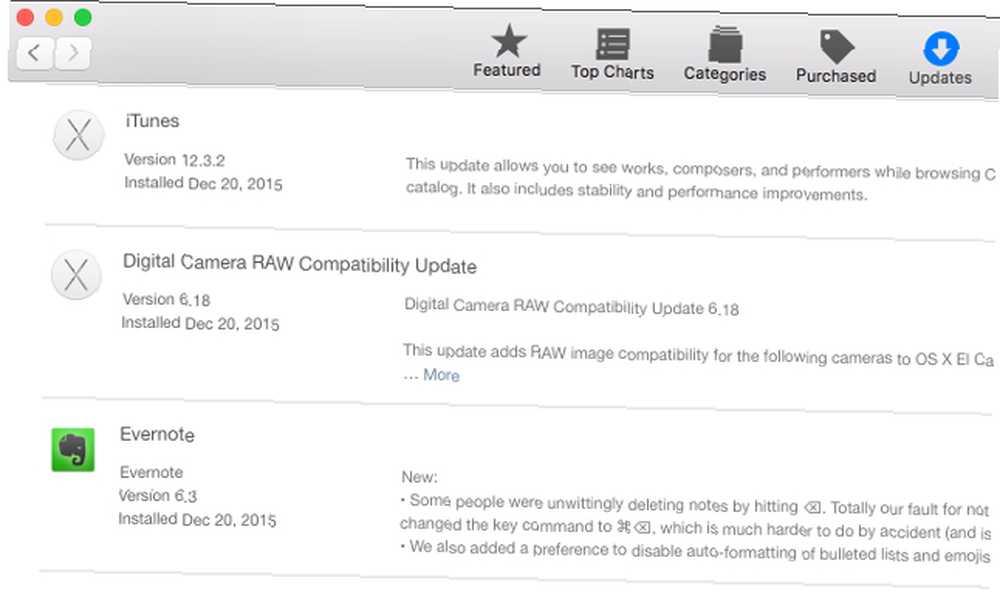
Ifølge Apple kan nogle firmwareopdateringer muligvis forbedre din computers kommunikation med opladeren og hjælpe med at løse nogle opladningsproblemer. Hvis du har løbet tør for andre ideer, skal du give dette et skud, især hvis du ikke har opdateret OS X på længe.
Udskiftning af din MacBook-strømadapter
Som de fleste elektronik har MacBook-strømadaptere en begrænset levetid og vil til sidst opgive spøgelsen. Når dette sker, har du brug for en ny. Hvis du befinder dig i denne situation, har du tre muligheder.
Den første og bestemt mest foretrukne mulighed er at få din adapter udskiftet under Apple Care. Udvidet Apple Care AppleCare-garanti: Hvad er dine muligheder, og er det værd? AppleCare-garanti: Hvad er dine muligheder, og er det værd? AppleCare + beskytter din Apple-enhed, men er det prisen værd? Her er, hvad AppleCare + tilbyder, og om du burde få det. dækker dig i tre år, og du kan nemt brænde gennem flere adaptere i den tid, især hvis du pakker den op flere gange om dagen. Gå til Apple Store, og de tilslutter dig.
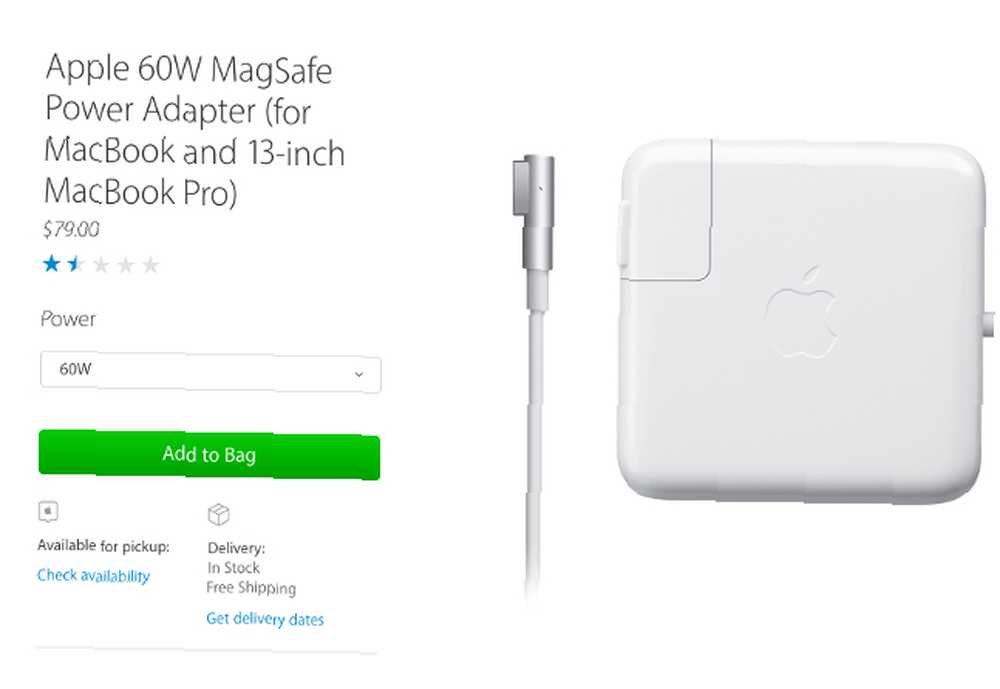
Hvis du ikke er dækket af Apple Care, skal du købe en ny. Og hvis du køber en fra Apple Store, ser du på $ 80 for at udskifte adapteren (medmindre du bruger en af de nye USB-C-adaptere. Hvad er USB Type-C? Hvad er USB Type-C? Ah, USB-stikket. Det er lige så allestedsnærværende nu, som det er berygtet for aldrig at være i stand til at være tilsluttet rigtigt første gang., hvilket er $ 50). Det er en stor del af ændringer, der skal falde på en ny strømadapter.
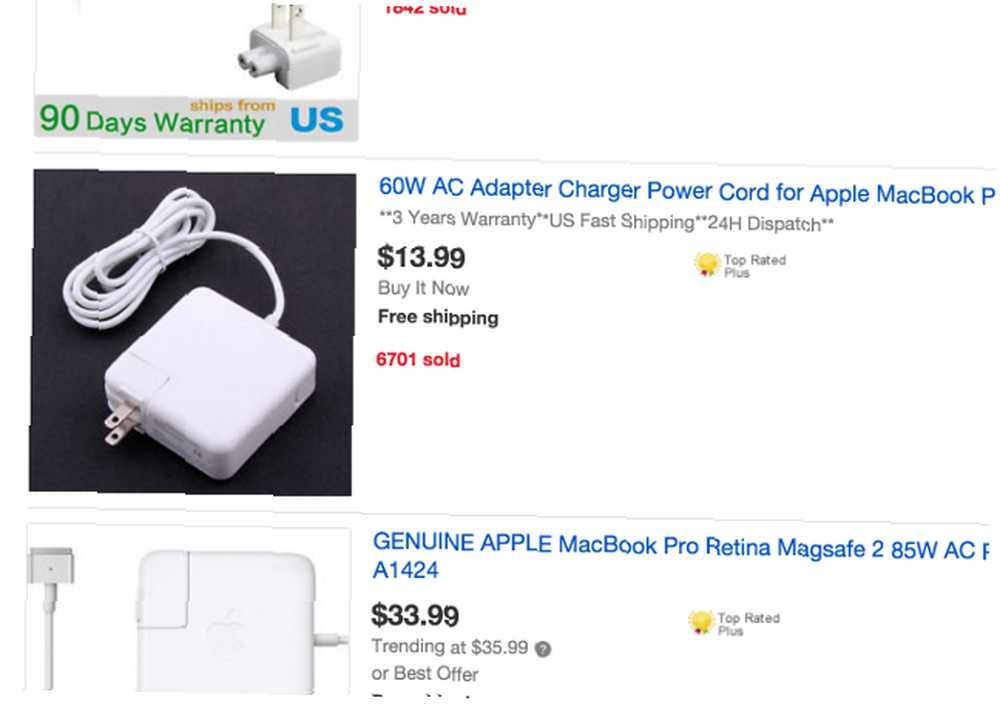
Det fører os til den tredje mulighed: uofficielle Mac-opladere. Jeg nabbede en på eBay for omkring $ 20, og du kan finde nogle, der er endnu billigere end det. Mange af dem siger “Officiel Apple” på dem, men om du har tillid til det eller ej, er op til dig.
Pointen er, at du kan spare en enorm mængde penge ved at købe fra eBay eller AliExpress, men der er ingen garanti for, at det fungerer eller at det fungerer sikkert. Så tag denne tredje mulighed på din egen risiko. Hvad det er værd, havde jeg kun min et par uger, før jeg købte en ny MacBook, men det fungerede perfekt på den korte tid.
Løsning af Power Problem Puzzle
En masse små ting kan gå galt med din MacBook-magt, og at gå gennem ovenstående trin skulle hjælpe dig med at finde ud af, hvad der foregår. Hvis intet ser ud til at fungere, kan du overveje at tale med nogen på Genius Bar i en Apple-butik. Hvis udskiftning af din oplader ikke gør noget, skal du reparere på din computer 5 websteder for at lære, hvordan du reparerer din egen computer 5 steder, du kan lære, hvordan du reparerer din egen computer - forhåbentlig er du dækket af Apple Care eller en anden garanti.
Har du haft problemer med din MacBook-strømforsyning? Var du i stand til at ordne det? Del dine oplevelser nedenfor!
Billedkreditter: Apple Support: Fejlfinding på MagSafe-adaptere











